Udostępnianie pulpitu zdalnego na Ubuntu 20.04 Focal Fossa

- 4307
- 1061
- Maurycy Napierała
Poniższy samouczek wyjaśni, jak skonfigurować zdalne pulpit klienta/serwera na Ubuntu 20.04 Focal Fossa.
W tym samouczku nauczysz się:
- Jak włączyć udostępnianie ekranu stacjonarnego
- Jak zainstalować klient zdalnego komputera stacjonarnego
- Jak skonfigurować zaporę, aby umożliwić udostępnianie komputerów stacjonarnych
- Jak połączyć się z zdalnym pulpitem
 Udostępnianie pulpitu zdalnego na Ubuntu 20.04 Focal Fossa
Udostępnianie pulpitu zdalnego na Ubuntu 20.04 Focal Fossa Zastosowane wymagania i konwencje oprogramowania
| Kategoria | Wymagania, konwencje lub wersja oprogramowania |
|---|---|
| System | Zainstalowane lub zaktualizowane Ubuntu 20.04 Focal Fossa |
| Oprogramowanie | Gnome Desktop, Remmina |
| Inny | Uprzywilejowany dostęp do systemu Linux jako root lub za pośrednictwem sudo Komenda. |
| Konwencje | # - Wymaga, aby podane polecenia Linux są wykonywane z uprawnieniami root bezpośrednio jako użytkownik root lub za pomocą sudo Komenda$ - Wymaga, aby podane polecenia Linux zostały wykonane jako zwykły użytkownik niepewny |
Udostępnianie pulpitu zdalnego na Ubuntu 20.04 Instrukcje krok po kroku
-
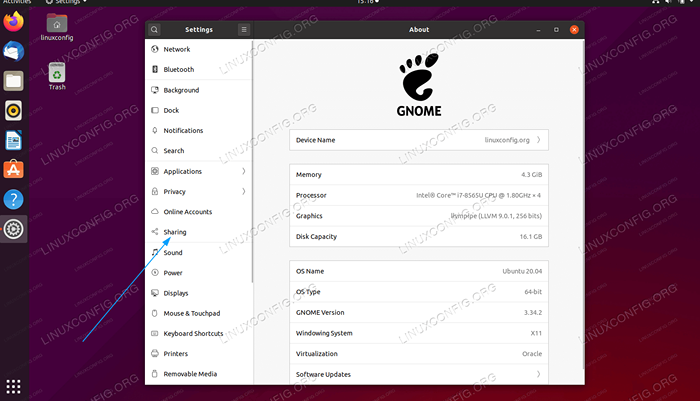 Nawigować do
Nawigować do Ustawieniai kliknijDzielenie sięmenu -
 Stąd kliknij
Stąd kliknij Udostępnianie ekranu. WłączSiećprzełącznik interfejsu sieciowego, na którym chcesz udostępnić ekran. To skutecznie umożliwi udostępnianie ekranu ubuntu 20.04 Desktop - Utwórz nowe reguły zapory, aby umożliwić port
5900dla połączeń przychodzących:$ sudo ufw zezwolić z dowolnego portu 5900 Proto TCP
- Przejdź do komputera na pulpicie klienta, z którego chcesz uzyskać dostęp do pulpitu Usuń w poprzednich krokach. Zainstaluj klient zdalnego komputera stacjonarnego
Remmina:$ sudo apt Zainstaluj remmina
-
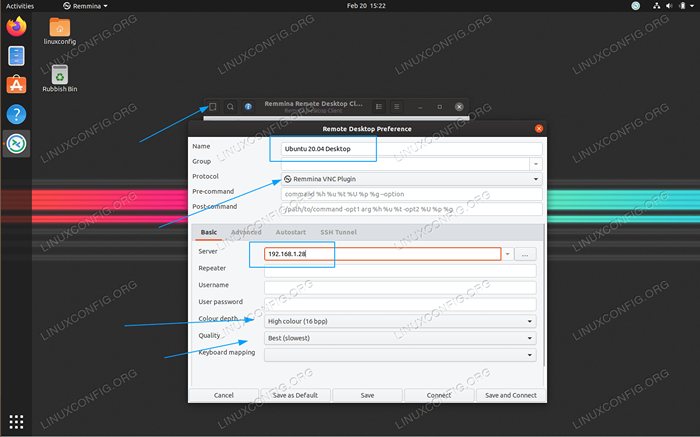 Rozpocznij klienta Remmina. Utwórz nowe połączenie, wstaw dowolną nazwę dla swojego zdalnego połączenia pulpitu. Wybierz
Rozpocznij klienta Remmina. Utwórz nowe połączenie, wstaw dowolną nazwę dla swojego zdalnego połączenia pulpitu. Wybierz VNCProtokół, wstawserwerInformacje takie jak adres IP zdalnego komputera lub nazwa hostaJakośćLubGłębia kolorui uderzRatowaćprzycisk. -
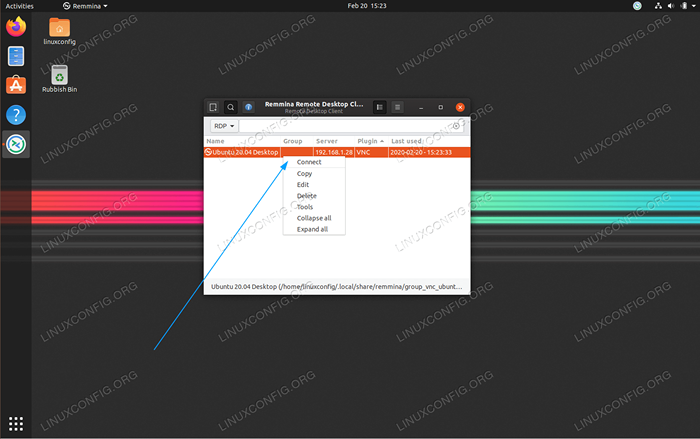
Łączyćdo zdalnego podziału komputerów stacjonarnych. -
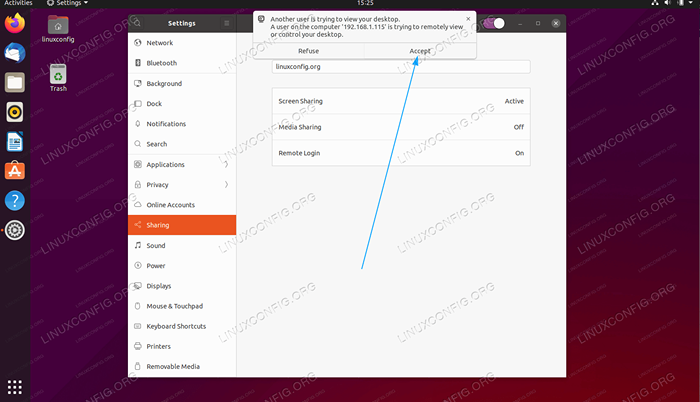 Gdy podejmiesz próbę połączenia się z zdalnym pulpitem, pojawi się wyskakująca wiadomość
Gdy podejmiesz próbę połączenia się z zdalnym pulpitem, pojawi się wyskakująca wiadomość Zaakceptowaćpołączenie. -
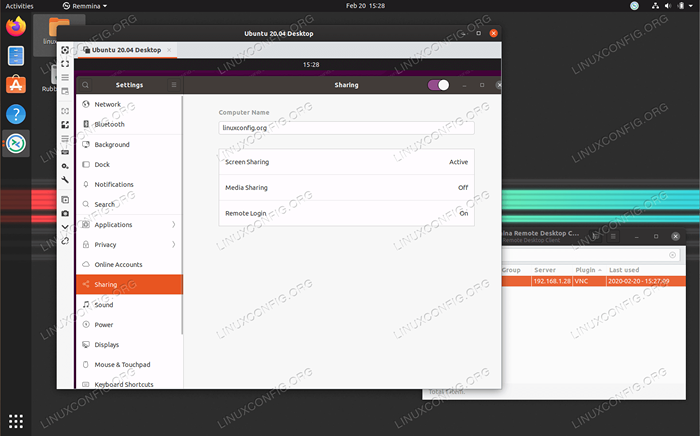 Wszystkie zrobione. Powinieneś teraz mieć dostęp do klienta zdalnego komputera stacjonarnego.
Wszystkie zrobione. Powinieneś teraz mieć dostęp do klienta zdalnego komputera stacjonarnego.
Powiązane samouczki Linux:
- Rzeczy do zainstalowania na Ubuntu 20.04
- Rzeczy do zrobienia po zainstalowaniu Ubuntu 20.04 Focal Fossa Linux
- Rzeczy do zrobienia po zainstalowaniu Ubuntu 22.04 JAMMY Jellyfish…
- Ubuntu 20.04 sztuczki i rzeczy, których możesz nie wiedzieć
- Rzeczy do zainstalowania na Ubuntu 22.04
- Ubuntu 20.04 Przewodnik
- Ubuntu 22.04 Przewodnik
- Lista klientów FTP i instalacja na Ubuntu 22.04 Linux…
- Mint 20: Lepsze niż Ubuntu i Microsoft Windows?
- 8 najlepszych środowisk stacjonarnych Ubuntu (20.04 FOSSA…
- « Jak zainstalować lateks na Ubuntu 20.04 Focal Fossa Linux
- Jak zainstalować MATLAB na Ubuntu 20.04 Focal Fossa Linux »

